المنتدى :
دروس السويش والفلاش Flash - SwishMax ,Training
 كيف تكتب باللغه العربيه في برنامج الفلاش
كيف تكتب باللغه العربيه في برنامج الفلاش
الكتابة باللغة العربية
من أهم مواضع القصور في برنامج فلاش للمستخدم العربي عدم دعمه للغة العربية , بالتالي لا يمكن الاعتماد عليه وحده لتطبيق أدواته على نصوص باللغة العربية. إلا انه بالإمكان تجاوز هذا القصور عن طريق استخدام برنامج Corel Draw الذي يدعم اللغة العربية لإعداد النص المطلوب ومن ثم تصديره بصيغة ملف Adobe Illustrator إلى برنامج فلاش أو عن طريق برنامج الرسام العربي .
برنامج Corel Draw :
1 - شغل برنامج الكوريل ثم استخدم أداة النص لكتابة العبارة المطلوبة يمكنك أيضا اختيار حجم الخط ولونه واسمه حسب الرغبة .
2 - الآن سنستخدم أداة خاصة في Corel Draw لتحويل النص إلى انحناءات , بعد تظليل العبارة التي كتبتها أختر Arrange>Convert To Curves من القائمة الرئيسية , ستلاحظ أن تحويل النص إلى انحناءات قد قسم وباعد بين الحروف ، لا تهتم لذلك سنصلح هذا الخلل ضمن فلاش .
3 - بعد ذلك من القائمة الرئيسية أختر File>Export لتصدير النص ومن ثم ستحصل على مربع حواري يطلب منك تسمية الملف المراد تصديره واختيار نوعية التصدير , أكتب اسما للملف ثم اختر Adobe Illustrator AI من القائمة المنسدلة ثم اضغط Export ثم OK , هذا كل ما عليك فعله في الكوريل ...
4 - اذهب الآن إلى برنامج فلاش وقم باستيراد النص الذي أعددناه في الخطوات السابقة من القائمة الرئيسية لبرنامج فلاش اختر File>Import ثم حدد الملف الذي حفظته .
5 - لاحظ أن النص يظهر مقطع من أجل تصليح هذا الأمر من القائمة الرئيسية أختر Modify>Break Apart , اضغط مفتاح Shift في لوحة المفاتيح ثم استخدم الزر الأيسر للماوس وانقر مرة واحدة على أي حرف ثم استخدم السهم الأيمن في لوحة المفاتيح وقم بإزاحة بقية النص إلى الجهة اليمنى حتى تلتصق الحروف مع هذا الحرف , كرر نفس الطريقة مع بقية الأجزاء المقسمة الأخرى حتى تحصل على نص متكامل بنوعية جيدة .
يمكنك الآن تغير لون الخط ومقياسه حسب الرغبة , فقط اضغط Ctrl+A في لوحة المفاتيح ثم استخدام أداة التلوين لتغير لون الخط وأداة القياس لتحديد المقياس .
برنامج الرسام العربي :
1 - اكتب النص الذي تريد في واجهة برنامج الرسام العربي الرئيسية .
2 - من القائمة الرئيسية للبرنامج اختر Edit>Minimize & Copy سيحفظ جهاز الكمبيوتر نسخة من النص الذي كتبته في الخطوة الأولى ضمن الذاكرة .
3 - عد الآن إلى برنامج فلاش استخدم أداة النص وانقر بها في المكان الذي ترغب في إضافة النص , الآن استخدم لوحة المفاتيح واضغط على Ctrl+V لإلصاق النص المحفوظ في الذاكرة , وطالما إن برنامج فلاش لا يدعم اللغة العربية فستلاحظ ظهور النص على شكل رموز غير مقروءة .
4 - من لوح الخصائص اختر القائمة المنسدلة التي تحتوي على قائمة بالخطوط أو الفونتات الموجودة في جهازك , ستجد مجموعة من الخطوط تبدأ بالأحرف AXt الإنجليزية . هذه هي الخطوط الخاصة ببرنامج الرسام العربي أختر الخط الذي تريد ولاحظ بأنك حصلت على النص العربي المقروء , طبق الآن ما تريده من حجم الخط ولونه وذلك من خلال لوح الخصائص الشكل (

الشكل ( 1 )
5 - سنقوم الآن بتحسين جودة النص . من القائمة الرئيسية لبرنامج فلاش اختر View>Antialias Text.
وبذلك تكون قد عرفت كيف تكتب بـاللغة العربية في برنامج فلاش
وبالتوفيق
eminemlady
|












 جديد مواضيع قسم دروس السويش والفلاش Flash - SwishMax ,Training
جديد مواضيع قسم دروس السويش والفلاش Flash - SwishMax ,Training













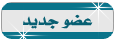






 العرض العادي
العرض العادي



